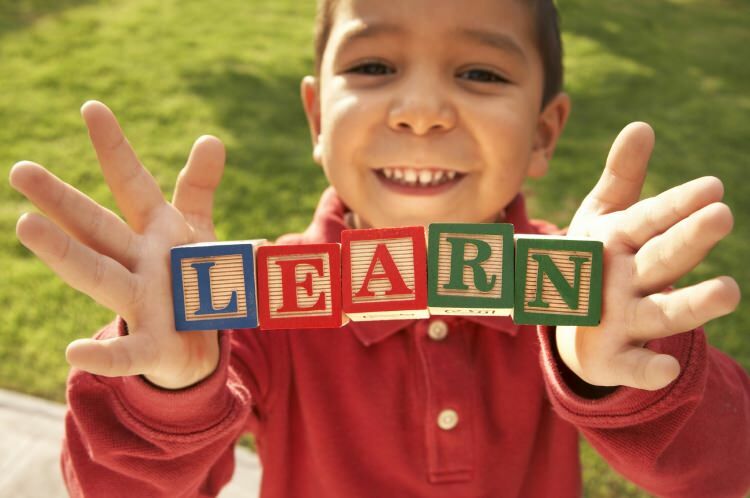Comment utiliser les collections Facebook pour gérer le contenu organisé: Social Media Examiner
Facebook / / September 25, 2020
 Enregistrez-vous du contenu et des publicités sur Facebook?
Enregistrez-vous du contenu et des publicités sur Facebook?
Vous vous demandez comment organiser les publications et publicités Facebook que vous avez enregistrées?
Dans cet article, vous allez Découvrez comment utiliser les collections Facebook pour organiser et organiser le contenu enregistré pour un accès et un partage faciles.
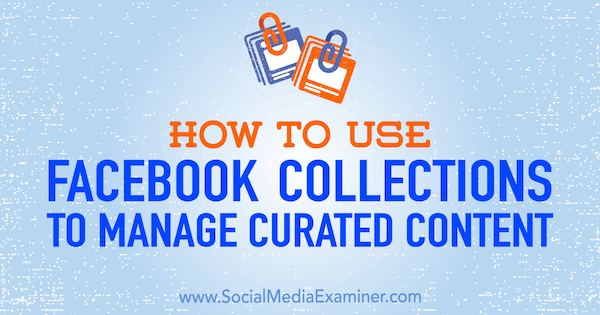
Pourquoi utiliser les collections Facebook?
Facebook vous permet enregistrer le contenu (messages, événements, pages, et photos) directement depuis votre fil d'actualité puis accédez facilement à vos éléments enregistrés à partir du menu de navigation de gauche sur la page d'accueil. L'enregistrement de messages vous permet de faire la curation de contenu en temps réel. Si vous voyez du contenu qui peut être avantageux pour vous ou pour un client, mais que vous n'avez pas le temps de le consommer ou de le partager maintenant, enregistrez-le pour pouvoir le consulter plus tard.
L'enregistrement de contenu vous aide également identifier le contenu tendance. Il y a de fortes chances que si vous voyez quelque chose dans votre fil d'actualité, cela a une valeur tendance pour Facebook, ce qui indique que le contenu vaut la peine d'être partagé. Gardez un œil sur le nombre de vues pour une vidéo enregistrée ou les likes / commentaires pour un lien enregistré. Si ces chiffres augmentent, c'est un autre signe que le contenu pourrait être utile pour votre public.
Pour enregistrer du contenu dans votre liste d'éléments enregistrés, il vous suffit de cliquez sur les trois points en haut à droite de n'importe quelle publication Facebook dans votre fil d'actualité, puis sélectionnez l'option pour enregistrer le lien, la vidéo ou la publication, selon le type de média utilisé dans ce post.
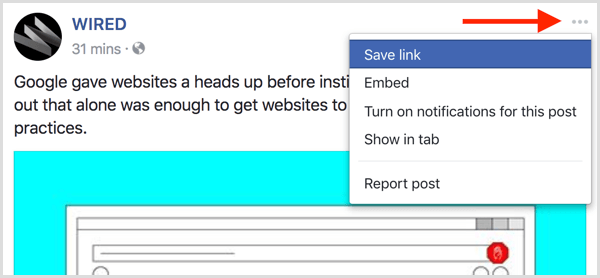
Une fois que vous avez accumulé un groupe de messages enregistrés, créer des collections individuelles à organiser le contenu par sujet. Le concept est similaire à l’utilisation de dossiers, et quel organisateur n’aime pas les dossiers!
Vous pouvez nommez vos collections comme vous le souhaitez pour personnaliser l'outil selon vos besoins. La catégorisation des éléments enregistrés par centre d'intérêt ou client est particulièrement utile si vous gérez les médias sociaux pour plusieurs clients ou pages.
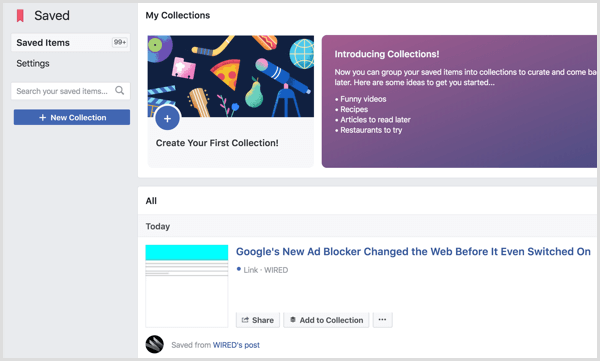
Voici comment commencer à utiliser des éléments et des collections enregistrés pour curate content, et trouvez des tendances et de l'inspiration.
#1: Créer des collections basées sur des sujets
Une fois que vous avez enregistré un post, il est facile de accéder à votre contenu enregistré. Accédez à votre écran d'accueil Facebook (la page où s'affiche votre fil d'actualité), recherchez la section Explorer à gauche, puis cliquez sur Enregistré. Ou vous pouvez accéder directement à la page à l'adresse www.facebook.com/saved. La page Enregistré affiche tous les contenus que vous avez enregistrés sur Facebook, classés par ordre chronologique.
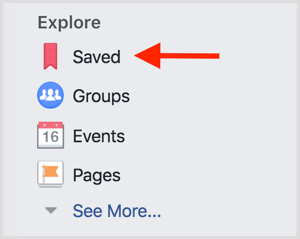
À accéder aux éléments enregistrés sur mobile, appuyez sur l'icône la plus à droite (les trois barres) en bas de l'écran. Puis faites défiler la page et appuyez sur Enregistré.
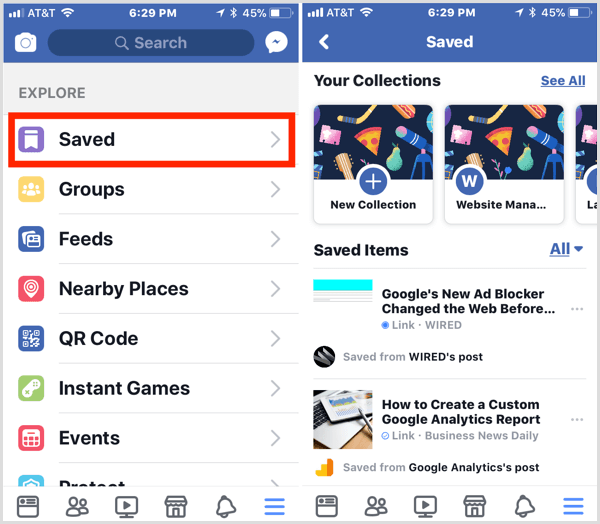
Au fil du temps, votre liste d'éléments enregistrés sur Facebook peut atteindre des milliers de publications, ce qui rend difficile la recherche d'un élément spécifique dans la longue liste (en particulier sur mobile). Heureusement, Facebook propose plusieurs fonctionnalités utiles pour gérer et organiser votre contenu enregistré.
Si vous n'avez pas encore créé de collection, vous verrez une boîte violette en haut de la page Enregistré. À créer une collection, cliquez sur le bouton bleu +ou le bouton Nouvelle collection dans le menu de gauche. Vous serez alors invité à nommez votre collection.
Suivez une formation sur le marketing YouTube - en ligne!

Vous souhaitez améliorer votre engagement et vos ventes avec YouTube? Rejoignez ensuite le plus grand et le meilleur rassemblement d'experts en marketing YouTube pour partager leurs stratégies éprouvées. Vous recevrez des instructions en direct étape par étape axées sur Stratégie YouTube, création de vidéos et publicités YouTube. Devenez le héros du marketing YouTube pour votre entreprise et vos clients en mettant en œuvre des stratégies qui obtiennent des résultats éprouvés. Il s'agit d'un événement de formation en ligne en direct organisé par vos amis de Social Media Examiner.
CLIQUEZ ICI POUR PLUS DE DÉTAILS - LA VENTE PREND FIN LE 22 SEPTEMBRE!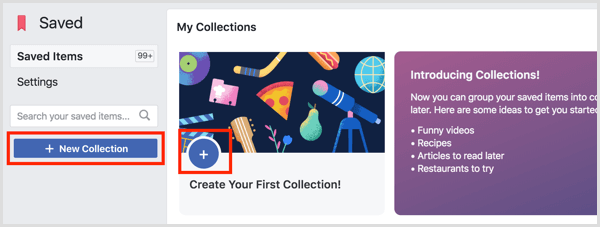
# 2: Ajouter du contenu à une collection
Si tu veux ajouter un article enregistré à une collection, simplement cliquez sur Ajouter à la collectionbouton sous l'élément dans votre liste enregistrée. Toutes les collections que vous avez créées précédemment s'affichent comme des options parmi lesquelles choisir. Vous avez également la possibilité de créer une nouvelle collection.
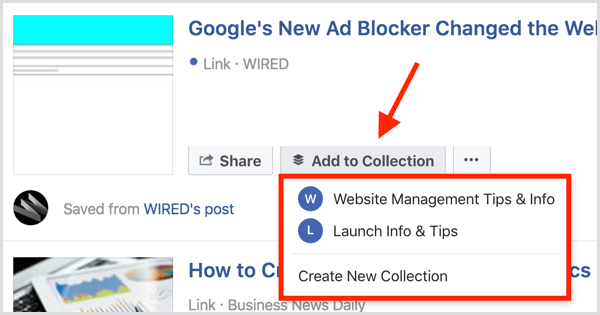
Toutes les collections que vous avez créées apparaissent dans le menu de gauche et en haut de la page afin que vous puissiez facilement accéder aux publications enregistrées de chaque collection.
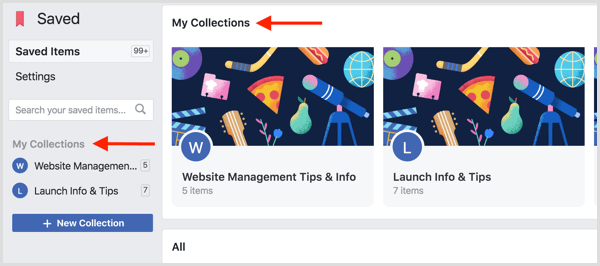
# 3: Filtrer et gérer vos éléments enregistrés
L'un des moyens les plus simples de trier vos publications enregistrées est de les filtrer. Pour faire ça, cliquez sur le mot Tout en bleu en haut à droite de votre liste enregistrée. Puis sélectionnez l'une des options de tri dans la liste déroulante pour rapidement filtrer votre liste pour un type de poste spécifique.
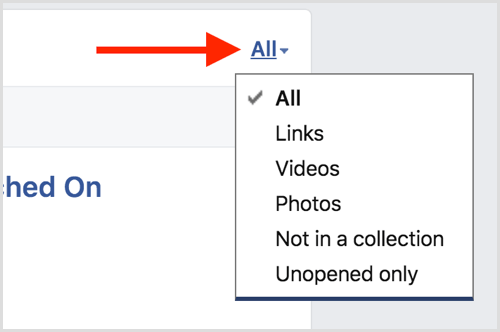
Par exemple, si vous avez enregistré un drôle vidéo sur les chiots mignons il y a un mois, il pourrait être enterré loin dans votre liste. Cependant, si vous filtrez le contenu par Vidéos, vous pouvez le trouver à partir d'un plus petit nombre de publications.
Voici quelques méthodes supplémentaires pour gérer votre contenu enregistré.
Partager un élément enregistré
Pour partager du contenu directement à partir de votre liste d'éléments enregistrés, il vous suffit de cliquez sur le bouton Partager à côté de l'élément que vous souhaitez partager et créez votre message. Cette option est pratique si vous avez enregistré du contenu précieux dans l'intention de le partager sur une page ou un groupe que vous gérez.
Annuler l'enregistrement d'un message
Si tu veux annuler l'enregistrement d'un message, survolez le messagedans la liste des éléments enregistrés et cliquez sur le "x" gris qui apparaît en haut à droite. Cela supprime le message de votre liste enregistrée. Vous pouvez également annuler l'enregistrement d'un message en cliquant sur le bouton à trois points sous le message.
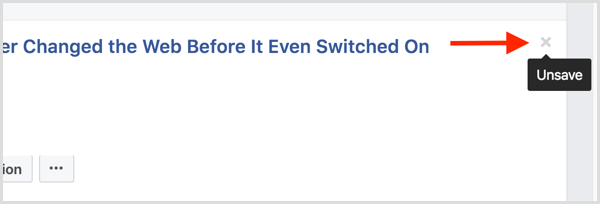
Marquer une publication enregistrée comme ouverte ou non ouverte
Facebook vous permet de marquer une publication enregistrée comme ouverte ou non ouverte. Pour faire ça, cliquez sur le bouton à trois points de cet élément dans la liste et sélectionnez une option dans le menu déroulant. Vous pouvez filtrer votre liste pour afficher uniquement les publications appartenant à l'une de ces deux catégories si vous le souhaitez.
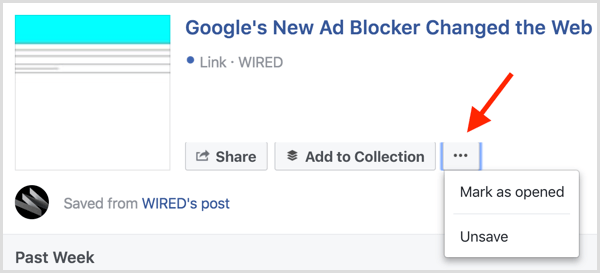
Conclusion
Facebook est un endroit très fréquenté et suivre le volume de contenu notable que vous rencontrez sur la plate-forme est un défi constant. En tant que spécialiste du marketing, et franchement en tant qu'utilisateur régulier de Facebook, les éléments enregistrés et les collections sont deux fonctionnalités simples qui peuvent vous aider à garder une trace des articles intéressants et précieux de votre fil d'actualité pour référence ultérieure ou pour les partager avec votre public.
Qu'est-ce que tu penses? Comment utilisez-vous les publications que vous avez enregistrées sur Facebook? Créez-vous des collections pour organiser vos publications enregistrées? Veuillez partager vos réflexions dans les commentaires ci-dessous.